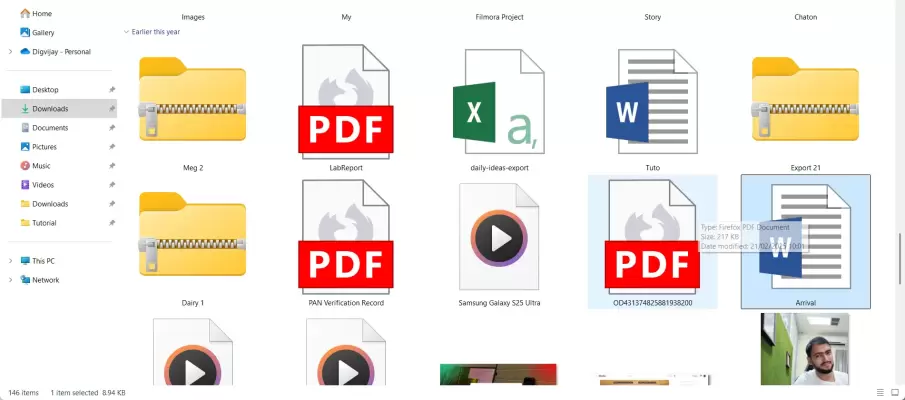این روزها اکثر سیستمها به جای هارددیسک یا در کنار هارددیسک، درایو سریع SSD دارند. در بیشتر مادربوردهای جدید شیار M.2 برای نصب کردن SSDهای کارتی وجود دارد و سرعت این درایوهای کوچک و جالب، چند برابر SSDهای قدیمی است، حال آنکه SSDهای قدیمی نیز از هارددیسک سریعتر بودند. به این ترتیب SSDهای امروزی سرعت بالا آمدن ویندوز و برنامههایی که فایلهای زیادی دارند را در حد کاملاً محسوس افزایش داده است.
تنها اشکال درایوهای SSD، عمر مفید آن است که شاید کمتر از هارددیسک باشد. به طور کلی عمر مفید درایو SSD متناسب با مقدار نوشتن داده روی آن است و لذا در صورت استفادهی صحیح، عمر مفید آن نه تنها کمتر از HDD نیست، بلکه شاید بیش از هارددیسک برایتان کار کند. اگر سیستم گیمینگ یا سیستم معمولی دارید که در آن درایو SSD نصب شده، با چند ترفند و تنظیم ساده در ویندوز 11 میتوانید عمر مفید SSD را افزایش دهید و بهینه کنید. در ادامه به ۴ ترفند ساده میپردازیم.